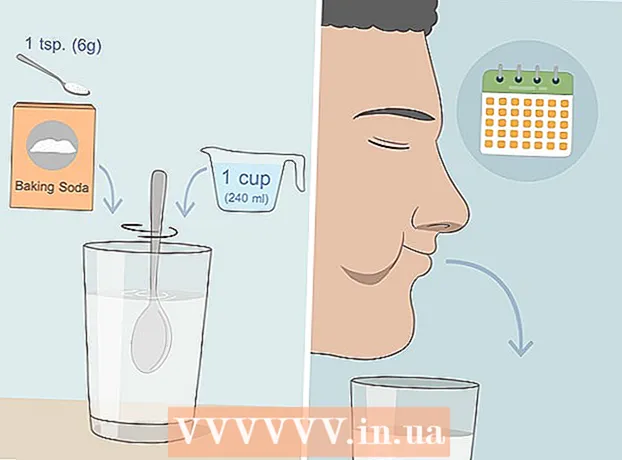लेखक:
Bobbie Johnson
निर्माण की तारीख:
3 अप्रैल 2021
डेट अपडेट करें:
1 जुलाई 2024

विषय
यूट्यूब पर वीडियो अपलोड करना हर किसी को पसंद होता है। कोई उन्हें पूरी दुनिया को दिखाना चाहता है तो कोई कुछ चुनिंदा लोगों को। यदि आप अपने वीडियो की सेटिंग के बारे में नहीं जानते हैं, तो उनकी समीक्षा करें और सुनिश्चित करें कि केवल वे ही वीडियो देख सकते हैं जिनके लिए उनका इरादा है।
कदम
विधि 1 में से 2: अपने वीडियो ढूँढना
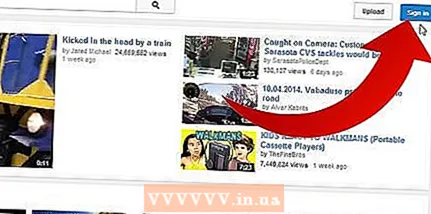 1 YouTube पेज खोलें और "लॉगिन" बटन पर क्लिक करें।
1 YouTube पेज खोलें और "लॉगिन" बटन पर क्लिक करें। 2अपने यूज़रनेम और पासवर्ड दर्ज कर लॉगिन पर क्लिक करें"
2अपने यूज़रनेम और पासवर्ड दर्ज कर लॉगिन पर क्लिक करें" 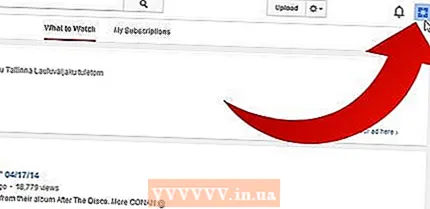 3 ऊपरी दाएं कोने में जाएं और अपना प्रोफ़ाइल खोलें।
3 ऊपरी दाएं कोने में जाएं और अपना प्रोफ़ाइल खोलें।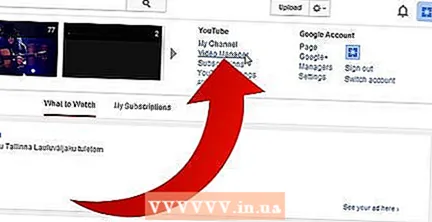 4 "वीडियो प्रबंधक" चुनें।
4 "वीडियो प्रबंधक" चुनें।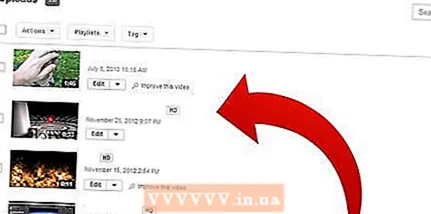 5 अपने सभी अपलोड किए गए वीडियो देखें।
5 अपने सभी अपलोड किए गए वीडियो देखें।
विधि २ का २: सेटिंग्स कैसे बदलें
 1 वांछित वीडियो पर नेविगेट करें और "संपादित करें" बटन पर क्लिक करें।
1 वांछित वीडियो पर नेविगेट करें और "संपादित करें" बटन पर क्लिक करें।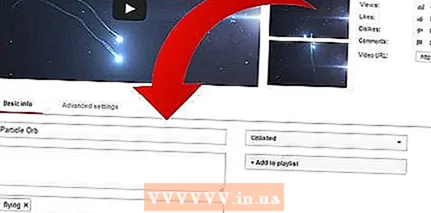 2 सभी वस्तुओं की समीक्षा करें। मेनू आपको वर्तमान वीडियो रिकॉर्डिंग सेटिंग्स जैसे शीर्षक, विवरण और गोपनीयता देखने की अनुमति देता है।
2 सभी वस्तुओं की समीक्षा करें। मेनू आपको वर्तमान वीडियो रिकॉर्डिंग सेटिंग्स जैसे शीर्षक, विवरण और गोपनीयता देखने की अनुमति देता है। 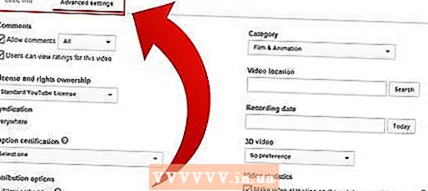 3 शीर्षक, विवरण, श्रेणियां या गोपनीयता स्तर बदलें। यदि आप अपने वीडियो को लोकप्रिय बनाना चाहते हैं, तो निम्न युक्तियों का उपयोग करें:
3 शीर्षक, विवरण, श्रेणियां या गोपनीयता स्तर बदलें। यदि आप अपने वीडियो को लोकप्रिय बनाना चाहते हैं, तो निम्न युक्तियों का उपयोग करें: - शीर्षक: सही वीडियो शीर्षक चुनें, जो छोटा और खोजने में आसान होना चाहिए;
- विवरण: Google और YouTube के लिए वीडियो ढूंढना आसान बनाने के लिए अपने विवरण में कम से कम 500 शब्दों का प्रयोग करें। दर्शकों के लिए आवश्यक जानकारी भी शामिल करें;
- टैग: बहुत सारे टैग दर्शकों के लिए वीडियो ढूंढना आसान बनाते हैं। अपना खुद का टैग न बनाएं। अपने वीडियो के लिए सबसे उपयुक्त टैग चुनने के लिए Google कीवर्ड प्लानर या Google रुझान का उपयोग करें;
- गोपनीयता: वीडियो के लिए सार्वजनिक या सीमित पहुंच चुनें;
- श्रेणियाँ: वे वास्तव में खोज को प्रभावित नहीं करते हैं। सबसे उपयुक्त श्रेणी चुनें।
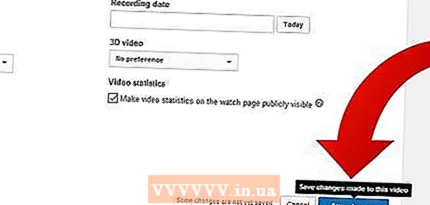 4 अपने परिवर्तनों को लागू करने के लिए "सहेजें" पर क्लिक करें।
4 अपने परिवर्तनों को लागू करने के लिए "सहेजें" पर क्लिक करें।
चेतावनी
- अपनी सेटिंग बदलने के बाद, अपने खाते से साइन आउट करना सुनिश्चित करें।